Si hace escasos días os hablé de la gestión de contraseñas en el navegador de Google Chrome, hoy toca lo pertinente en el navegador de Microsoft, el llamado Edge.
Índice de este artículo
Quizá pueda resultar que hablar de Edge no es tan interesante como Chrome, ya que Chrome es de largo mucho más utilizado que Edge, sin embargo esto quizá no siempre sea así. Y es que en mi caso, cada día paso más y más tiempo trabajando con Edge que con Chrome.
Edge ahora es mi navegador principal
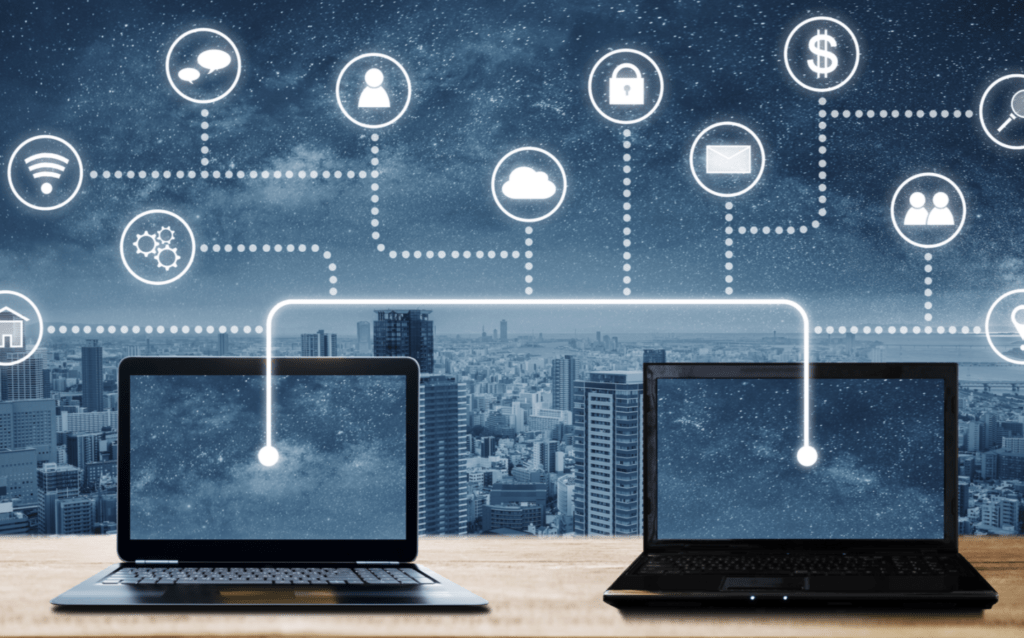
Las cosas cambian, y Edge ha dado un golpe de autoridad en la mesa, sobre todo es más rápido que Chrome.
Lo es, sin paliativos, y lo es hasta tal punto que he podido «rescatar» un viejo portátil en el que no escribía para el blog en mucho tiempo, no lo hacía porque bajo Chrome ya me resultaba lento. Sobre todo en el momento de tener más de 10 o 15 pestañas de Chrome abiertas.
No pienses que en mi día a día 15 pestañas son muchas, lo normal es que acabe con más de 50, es lo que tiene escribir para un medio online, se redacta desde el navegador, es más cómodo, funcional y seguro, se busca información y documentación desde el navegador, y eso ya son unas cuantas pestañas abiertas. Además hay que sumarle las habituales de WhatsApp, Telegram, Spotify, un buscador, un acortador de urls como direccion.online, en fin que ahora en ese mismo portátil Edge aguanta.
Por otro lado está la gran habilidad para el manejo de PDFs, o la posibilidad de elegir que las pestañas funcionen en vertical, o la agrupación de pestañas, o la posibilidad de anclarlas y desanclarlas de una forma fácil. Sí son muchas pequeñas cosas, y algunas ya están en Chrome, pero amigo, están en Chrome semanas después de que Microsoft las tuviera ya en Edge.
Y es que parece que Edge ha tomado la delantera, al menos en cuanto a velocidad, optimización e incluso la adopción de nuevas funcionalidades.
Edge es proactivamente seguro
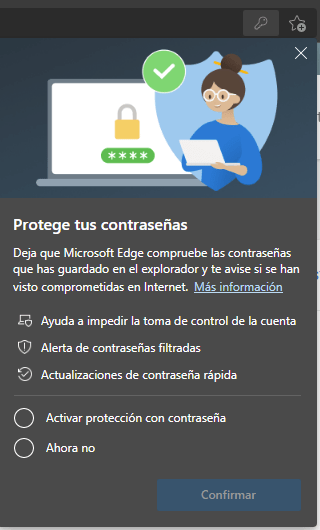
Si bien, la seguridad Chrome se la toma muy en serio para terceros, no lo hace tanto para si mismos, ya que tus datos se comparten con ya demasiados sitios, apps, y demás, quizá todas se encuentren dentro del mismo ecosistema Google, pero es que es tan grande, que da vértigo que tus datos y contraseñas estén en tan amplio lugar. Desde luego Microsoft no es mucho más pequeño que Google, pero si que parece que se toman más en serio esto de la privacidad.
No va a ser tiroriro.com el primer web que te diga que Edge recopila menos datos sobre tus hábitos de navegación que Chrome, que el navegador de Google es más chivato que el de Microsoft, pero es que la realidad es así.
Incluso ahora, escribo este artículo por un pequeño detalle que me ha agradado mucho de Edge, y es que el mismo navegador, de forma proactiva me ha preguntado si quiere que el se encargue de comprobar la seguridad de mis contraseñas de forma proactiva.
Me explico, ahora Edge de tanto en tanto y tras introducir tu clave en una web que precisa de clave para acceder te puede lanzar una pregunta en un diálogo como el que te capturo aquí al lado.
Bajo esa pregunta lo que va a hacer Edge si respondes que sí, es comprobar las contraseñas que están almacenadas en tu navegador, aunque sería más preciso decir en tu cuenta de Microsoft, contra enormes bases de datos de contraseñas filtradas en internet.
De esa forma te podrá avisar si alguna contraseña ha sido vulnerada en algún momento para que procedas a cambiarla cuanto antes.
Cómo activar la protección de contraseñas en Edge
Si te aparece ese diálogo y no activas al momento si en ningún momento te ha aparecido dicho diálogo siempre podrás activar ese control manualmente.
Claro que deberás tener el sistema operativo Windows 10 totalmente al día de actualizaciones ya que esta funcionalidad es muy nueva, asegúrate, por tu seguridad que en Windows Update no tengas nada pendiente de actualizar, se que a veces eso puede resultar tedioso, pero créeme que es fundamental.
Continuamos con la activación manual, para ello puedes ir a Configuración > Perfiles > Contraseñas, y allí activar la opción de «Mostrar alertas cuando se encuentren contraseñas en una filtración en línea»
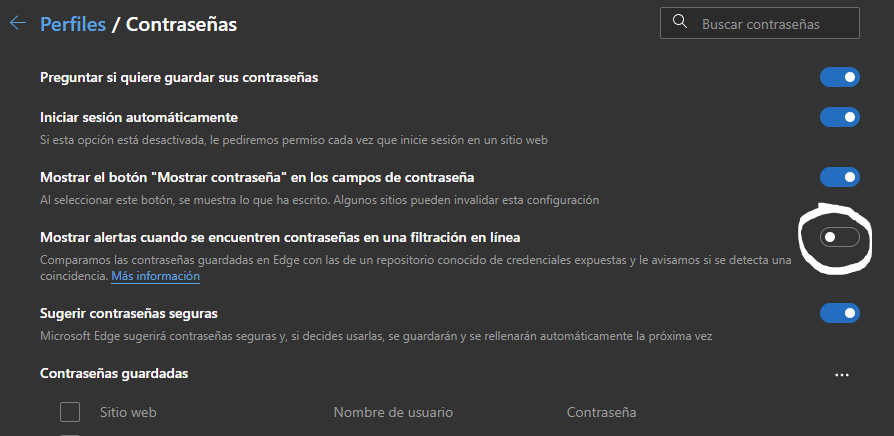
Una vez activado cuidado, porque todavía NO comprobará las contraseñas y nos ofrecerá «Ver los resultados», algo que puede resultar confuso y que supongo Microsoft corregirá en breve.
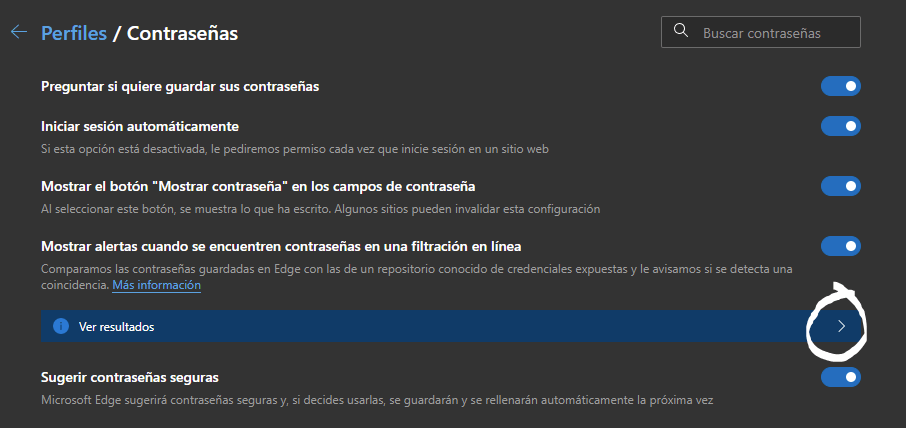
Así que si pulsamos sobre «Ver Resultados» nos ofrecerá la posibilidad de «Examinar ahora» las contraseñas, en la siguiente ventana:
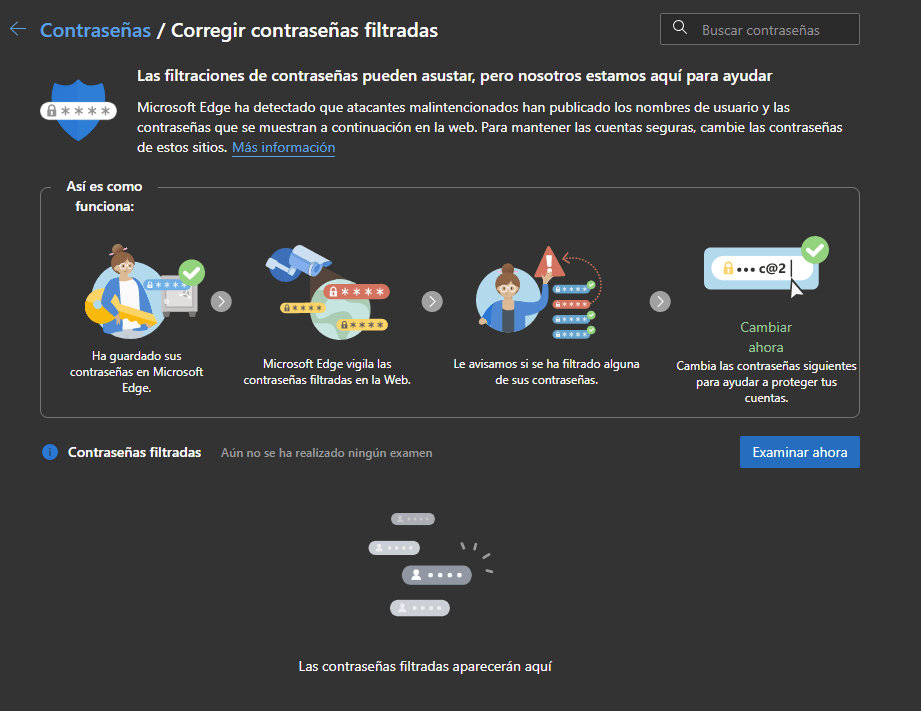
Pulsando ese botón debería comenzar el escaneo, aunque realmente no siempre funciona a la primera, y en más de una ocasión nos ha lanzado el extraño mensaje de:
«Error de digitalización. Inténtalo de nuevo más tarde»
Ya empezamos con los errores, al segundo intento ha lanzado el mensaje de «Examen en curso», y finalmente nos dice un «Vuelva a comprobarlo después de 24h». Desde luego, el sistema se debe pulir, pero pinta bien.
Mientras tanto podemos comprobar las contraseñas con un comprobador online, no te saltes el siguiente párrafo.
Comprobación de la seguridad de contraseñas
Esta funcionalidad de Edge, sería un automatismo de lo que por ejemplo te ofrecen los comprobador de seguridad de contraseñas como direccion.online.
Dentro de este diálogo tenemos un enlace que todavía no está traducido a nuestro idioma, así que me tomo la libertad de cogerlo, traducirlo y hacer un poco de resumen sobre esta nueva prestación de Microsoft Edge que tanto nos afecta, pues habla de nuestras contraseñas:
Fuente del texto a partir de aquí: enlace externo
Protege tus cuentas online con el Monitor de Contraseñas
Cada año, cientos de millones de nombres de usuario y contraseñas quedan expuestos en internet cuando diferentes páginas web o apps son hackeadas y se llegan a conseguir los datos de los usuarios. Los hackers muchas veces comercian con estos datos o los exponen en webs públicas a modo de «mira lo que soy capaz de hacer»
Si bien las claves suelen estar encriptadas, no es una práctica extendida al 100%, y a veces se conservan en texto plano, de forma que quedan escritas tales como son. Esto, conjuntamente con los nombres de usuario, que puede ser un simple nombre o un email y que no se suelen encriptar son filtrados a la red.
También es común que la encriptación de las mismas sea débil y que con un buen sistema de ataque por fuerza bruta puedan llegar a desencriptarse.
Algunas veces estas «llaves de acceso a webs y apps» acaban en el mercado negro online, comúnmente conocido como la Dark Web.
Los piratas informáticos utilizan secuencias de comandos automatizadas para probar diferentes combinaciones de nombres de usuario y contraseñas robadas para secuestrar las cuentas de las personas. Si se apoderan de una de sus cuentas, usted puede ser víctima de transacciones fraudulentas, robo de identidad, transferencias ilegales de fondos u otras actividades ilícitas.
Aunque regularmente se advierte a las personas que no deben reutilizar la misma combinación de nombre de usuario y contraseña para más de una cuenta en línea, es una práctica común, que los deja vulnerables en múltiples sitios cuando se filtra incluso una contraseña.
Password Monitor ayuda a proteger en Microsoft Edge informando cuando alguna de sus contraseñas almacenadas en la cuenta de Microsoft ha sido comprometida, para que pueda actualizarla. Cambiar las contraseñas inmediatamente es la mejor manera de evitar que su cuenta sea secuestrada.
Cómo funciona Password Monitor
Cuando activas el Monitor de Contraseñas, Microsoft Edge comprueba las contraseñas que has guardado en el navegador comparándolas con una gran base de datos de contraseñas filtradas conocidas que se almacenan en la nube. Si alguno de tus pares de nombre de usuario-contraseña coincide con los de la base de datos, aparecerá en la página de Password Monitor en la configuración de Microsoft Edge. Cualquier contraseña que aparezca allí ya no es segura y debes cambiarla inmediatamente.
Además de los detalles disponibles en la página del Monitor de contraseñas, también puede ver una o más de las notificaciones que se indican a continuación para informarle de que tiene contraseñas no seguras que deben actualizarse:
Notificación de resumen Cuando actives Password Monitor por primera vez, se comprobarán todas tus contraseñas para ver si alguna de ellas ha sido comprometida. Si alguna de sus contraseñas coincide con las de la lista de contraseñas filtradas conocidas, aparecerá una notificación:
Alerta por contraseña filtrada
Esta notificación aparece sólo una vez cada vez que se descubre que una nueva contraseña no es segura. Cuando veas la notificación, tienes dos opciones: Hacer clic en Ver detalles para ver más detalles o No ahora para descartar esta notificación.
Alerta en el menú Configuración y más Si descartas la notificación de resumen, una pequeña insignia seguirá siendo visible en el menú Configuración y más.
Si selecciona Configuración y más cuando la insignia está visible, Microsoft Edge mostrará una alerta que le indicará el número de contraseñas comprometidas. Al seleccionar esta alerta, se dirigirá a la página del Monitor de Contraseñas.
Notificación de sitios web Además de las notificaciones mencionadas anteriormente, también puede ver una alerta cuando visite un sitio web cuya contraseña guardada se sabe que no es segura.
La alerta no aparecerá para las contraseñas que estén incluidas en la lista de ignoradas. Para dejar de ver una alerta, simplemente mueva la entrada de la contraseña a la lista de ignorados en la página del Monitor de Contraseñas.
Escanear ahora Además de un escaneo automático cuando la función está activada, ahora también puedes comprobar la seguridad de tus contraseñas en cualquier momento utilizando Escanear ahora. Encontrarás esta opción en la página del Control de Contraseñas.
Para comprobar tus contraseñas en cualquier momento, selecciona Escanear ahora. El escaneo se completa en segundos y puedes saber cuáles de tus contraseñas son inseguras y estar protegido.
Seguridad y privacidad
La seguridad y la privacidad de sus datos están en el centro del diseño de Password Monitor. Hemos hecho de este objetivo nuestra máxima e inflexible prioridad
Cuando Password Monitor comprueba sus credenciales en la base de datos de credenciales filtradas conocidas, un potente cifrado ayuda a proteger su información para que no sea revelada a nadie. Sólo usted sabe cuáles de sus contraseñas guardadas están en peligro, ni siquiera Microsoft lo sabe.
Cómo activar el monitor de contraseñas
Asegúrate de que has iniciado sesión en Microsoft Edge con tu cuenta de Microsoft o con tu cuenta del trabajo o de la escuela.
Ve a Configuración y más > Configuración > Perfiles > Contraseñas.
Activa la opción Mostrar alertas cuando se encuentren contraseñas en una filtración en línea. Cualquier contraseña no segura se mostrará en la página del Monitor de Contraseñas.
Habilitación automática de Password Monitor
Si has iniciado sesión y sincronizado tus contraseñas, Password Monitor se habilitará automáticamente en tus navegadores. También verás un mensaje informando de ello.
Puedes ir a:
Configuración y más > Perfiles > Contraseñas
Y una vez allí desactivar Password Monitor en cualquier momento.
También puedes ver un mensaje diferente que te pregunta si quieres activar el Control de Contraseñas. Selecciona «Sí» para activar la función, que comprobará si alguna de tus contraseñas ha sido filtrada. Si quieres decidir más tarde, los usuarios siempre pueden ir a:
Configuración y más > Contraseñas y desactivar el Monitor de Contraseñas
Responder a las notificaciones
Si te enteras de que una contraseña ya no es segura,
Ve a Configuración y más > Configuración > Perfiles > Contraseñas > Monitor de contraseñas.
Aquí encontrarás todas tus contraseñas inseguras. Todas las contraseñas que aparecen aquí coinciden con las de la base de datos de contraseñas comprometidas y ya no son seguras, por lo que debes actualizarlas inmediatamente.
Para cada una de las contraseñas de las cuentas que aparecen en la página, realiza una de las siguientes acciones:
Para cambiar la contraseña, seleccione Cambiar. Se le llevará al sitio web correspondiente donde debe actualizar su contraseña.
Si una entrada de la lista de contraseñas comprometidas ya no es relevante para usted, seleccione Ignorar. Password Monitor añade las contraseñas a una lista de alertas ignoradas.
Si ha ignorado una alerta, puede restaurarla desde la lista de alertas ignoradas seleccionando Restaurar.
Lista de alertas ignoradas
También hemos tomado medidas para facilitar la tarea de actualizar las contraseñas. Password Monitor integra ahora el conocido estándar web de URL. Esto significa que para determinados sitios web (como Github, Twitter y WordPress), al seleccionar el botón Cambiar, se accede directamente a las respectivas páginas de cambio de contraseña de esos sitios web.
Esta función te ahorra el tiempo que de otro modo tendrías que dedicar a navegar hasta donde puedes cambiar tu contraseña para ese sitio web.
¿Están seguras las contraseñas en Microsoft Edge?
Las filtraciones de datos de sitios web y aplicaciones de terceros hacen que los datos de los usuarios (incluidos, entre otros, los nombres de usuario y las contraseñas) se hagan públicos. Estas contraseñas no son las mismas que las almacenadas en Microsoft Edge.
Microsoft Edge sólo comprueba las contraseñas guardadas en el navegador con la lista conocida de credenciales comprometidas y le avisa si sus cuentas están en peligro.
El hecho de que algunas de las contraseñas almacenadas en la lista se consideren comprometidas no implica de ninguna manera que las contraseñas almacenadas en Microsoft Edge estén expuestas. Es sólo una indicación de que estas contraseñas son ahora de dominio público como resultado de las filtraciones de datos de terceros y ya no son seguras de usar.
Las contraseñas almacenadas en el navegador son ahora más seguras porque Password Monitor le advierte de sus contraseñas inseguras para que pueda cambiarlas.




